
Konfigurácia hlasového modulu ústredne VERSA Plus
Luboš Bagín
| Stáhnout v PDF |
I. Konfigurácia hlasového modulu - aké sú výhody
Hlasový modul integrovaný na základnej doske ústredne VERSA Plus umožňuje prehrávanie hlasových správ v telefónnych oznámeniach, ako aj funkciu hlasového ovládania. To vám umožní ovládať systém pomocou klávesnice telefónu a hlasovej ponuky podobne ako v centrách automatických služieb.
Táto príručka popisuje, ako vytvoriť telefónne notifikačné správy, hlasové správy a MACRO príkazy.
II. Čo potrebujeme
Na konfiguráciu ovládania ústredne VERSA Plus budete potrebovať:
Zariadenia:
• Počítač so systémom Windows
• Ústredňu VERSA Plus s krytom a transformátorom
• Klávesnicu INT-TSG
• Mini USB kábel
Softvér:
Vyššie uvedený program si môžete stiahnuť z internetovej stránky SATEL.
III. Ako pripojiť ústredňu k počítaču
1. Príprava zariadení
Namontujte transformátor a batériu do vyhradeného krytu VERSA Plus. Tieto zariadenia by mali byť pripojené na základnú dosku ústredne, ku ktorému musí byť pripojená klávesnica.
2. Spustenie ústredne v servisnom režime
Spustite ústredňu VERSA Plus, ktorá aktivuje pripojenú klávesnicu. Na klávesnici sa zobrazí aktuálna verzia firmvéru ústredne a klávesnice. Ďalším krokom je spustenie servisného režimu na ústredni. Ak to chcete urobiť, vyberte ikonu KĽÚČ a potom ikonu KLÁVESNICE prejdete na pokročilé nastavenia a zobrazovať sa bude terminál. Použite ho na zadanie výrobného servisného kódu 12345 a potvrďte tlačidlom „*“ (hviezdička). Potom vyberte SERVIS („0“), SERVISNÝ REŽIM („0“). Pomocou tlačidla „#“ (mriežka) potvrďte svoj výber. Vstup do servisného režimu je signalizovaný zvýraznením ikony KEY.
3. Pripojenie ústredne k počítaču
Spustite program DLOADX a potom pripojte ústredňu k počítaču pomocou mini USB kábla. Ústredňa je detekovaná programom a zobrazí sa výzva na pripojenie USB. Ak chcete vytvoriť spojenie, vyberte položku ÁNO. Spojenie sa vytvorí automaticky, pretože ústredňa je rozpoznaná ako zariadenie HID. Nie sú potrebné žiadne ďalšie prevodníky alebo ovládače.
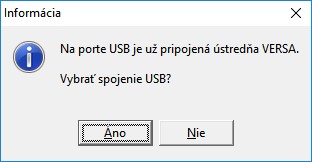
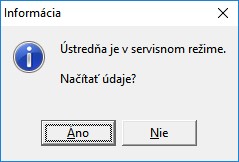
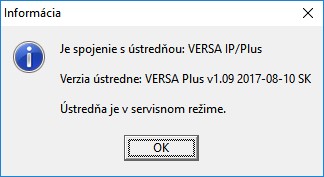
4. Čítanie údajov z ústredne
Potom sa uskutoční čítanie údajov z ústredne. Môžete vidieť pokrok čítania na lište priebehu.

Dôležité!
V tomto príklade sa používa predkonfigurovaná ústredňa VERSA Plus. Preto sú moduly na základnej doske už identifikované.
Popis spôsobu identifikácie a registrácie komponentov systému je uvedený v nasledujúcich epizódach e-Academy:
• "Inštalácia a uvedenie do prevádzky VERSA Plus"
• "Prihlásenie bezdrôtových zariadení VERSA Plus"
IV. Ako nakonfigurovať hlasový modul
1. Spustenie programu VG-SOFT
V programe DLOADX otvorte kartu ŠTRUKTÚRA / HARDVÉR a zvoľte INT-VG zo zoznamu dostupných zariadení. Okno, ktoré sa zobrazí, obsahuje tabuľku so zoznamom hlásení hlasovej oznamovacej správy, ako aj tlačidlo na spustenie predinštalovaného VG-SOFT programu. Kliknite na tlačidlo. Po spustení programu sa automaticky pripája do integrovaného modulu INT-VG na základnej doske VERSA Plus. Zobrazí sa správa o detekcii pripojenia USB. Ak chcete potvrdiť, vyberte položku ÁNO na vytvorenie spojenia. Potom vás program vyzve na čítanie údajov. Znova vyberte ÁNO a potvrďte.
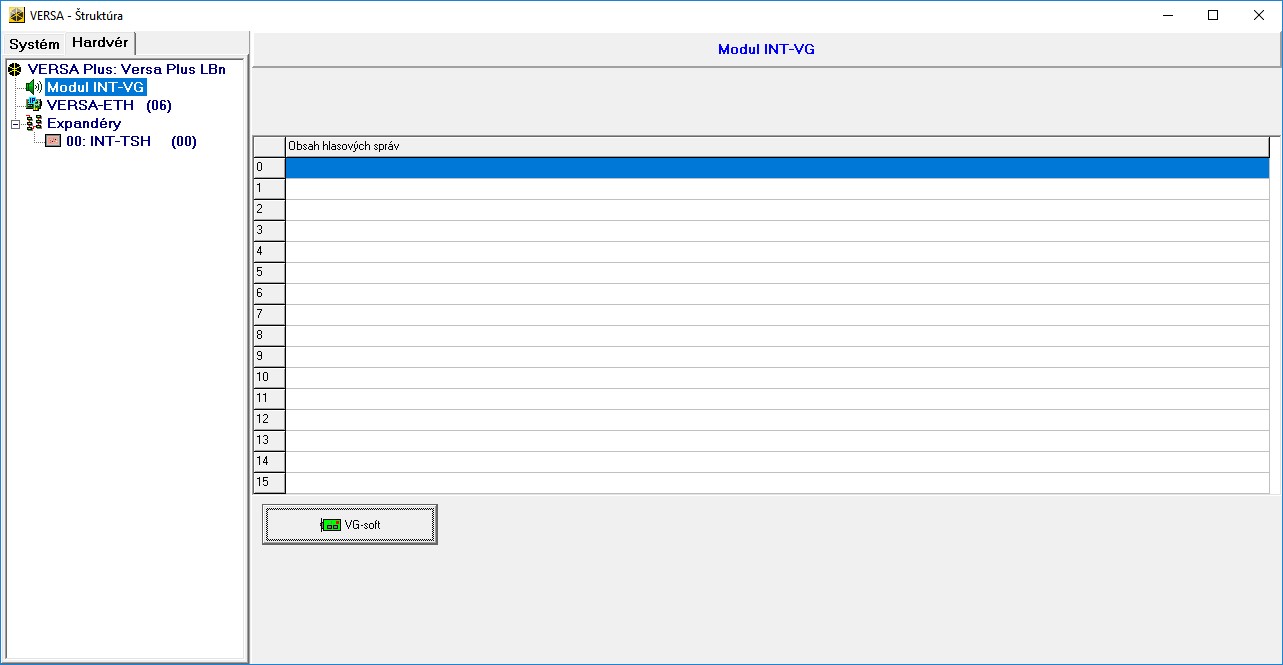
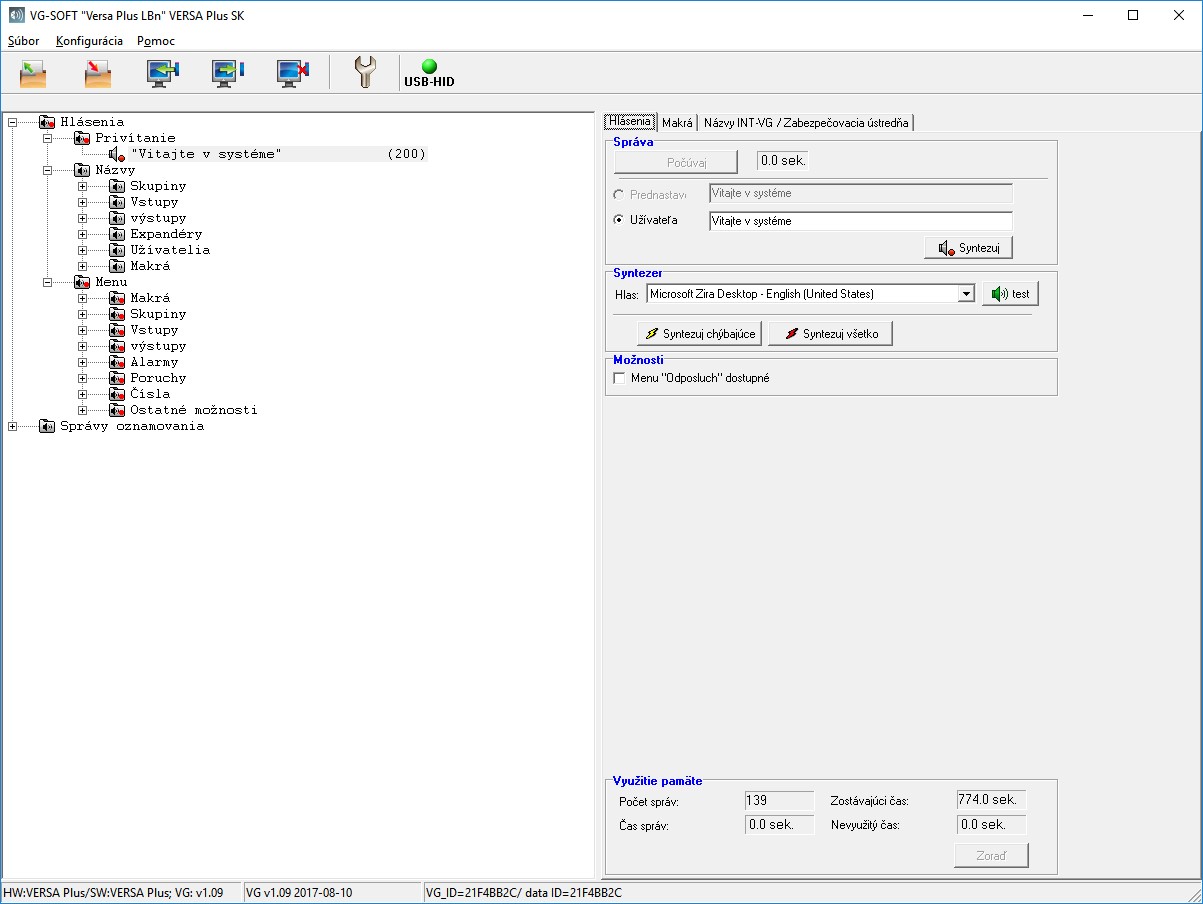

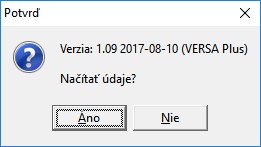
2. Čítanie údajov z ústredne
Potom sa uskutoční čítanie údajov z ústredne. Môžete vidieť pokrok čítania na lište priebehu.

Po ukončení čítania môžete upraviť prvky obsiahnuté v menu na ľavej strane okna programu. Menu je rozdelené na dve časti: HLÁSENIA a SPRÁVY OZNAMOVANIA. V prvej časti môžete upraviť privítanie a názvy používané v hlasovom menu a v druhej časti môžete upravovať správy, ktoré sa používajú na oznamovanie udalostí, ktoré sa vyskytli v systéme.
3. Úprava privítania
V ponuke na ľavej strane vyberte položku HLÁSENIA a následne položku PRIVÍTANIE. V okne, ktoré sa otvorí, prejdite na kartu HLÁSENIA. V časti SPRÁVA v editovateľnej oblasti označenej ako „SPRÁVA UŽÍVATEĽA“, zadajte požadovaný text, napr. „Vitajte v systéme“.
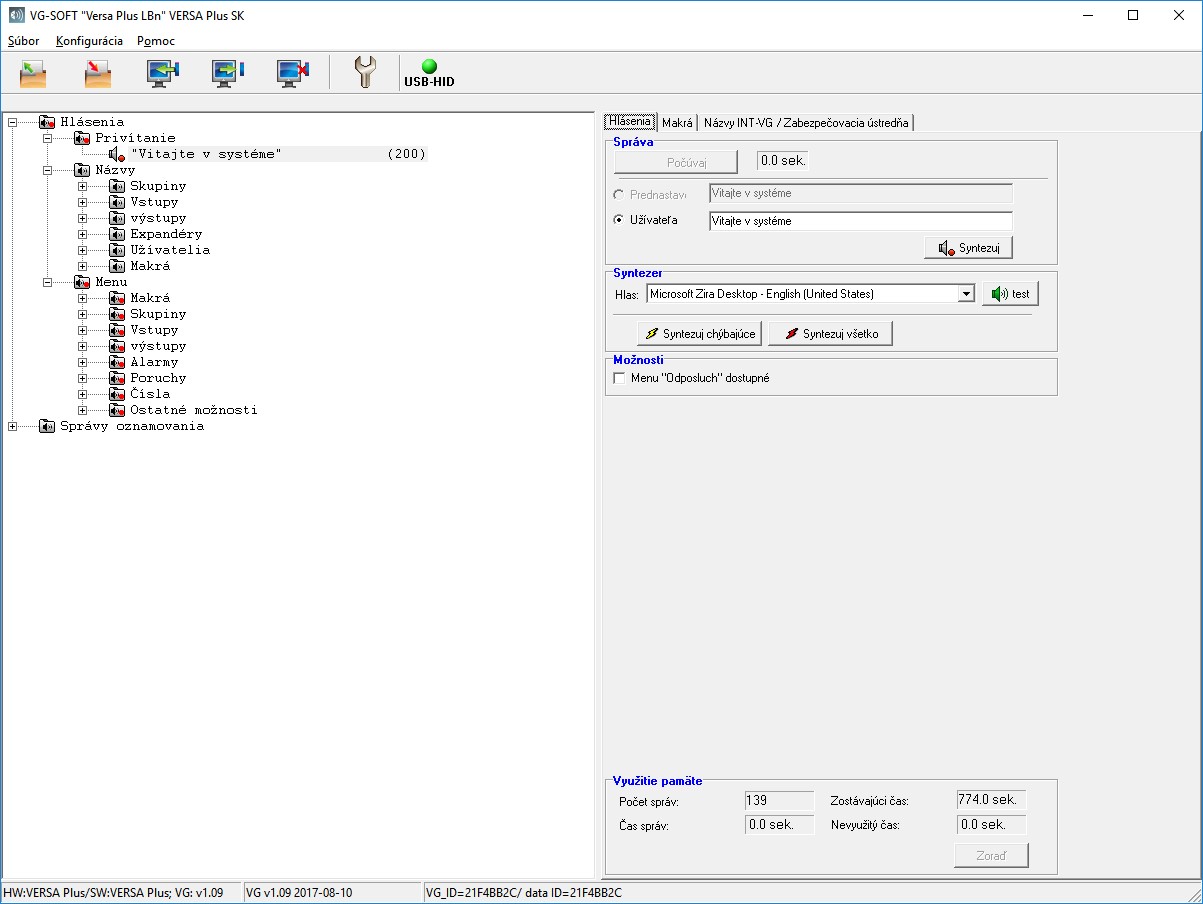
4. Úprava názvov
V ponuke na ľavej strane vyberte položku NÁZVY a potom položku, ktorú chcete upraviť. Na úpravu názvov môžete použiť dve metódy.
Metóda 1.
V okne, ktoré sa zobrazí, prejdite na kartu HLÁSENIA. V časti SPRÁVA v editovateľnej oblasti označenej ako „SPRÁVA UŽÍVATEĽA“, zadajte požadovaný text. Ak má byť napríklad skupina 1 v poplachovom systéme dom, potom zvoľte NÁZVY, SKUPINY, SKUPINA 1 z ponuky na ľavej strane a zadajte DOM v editovateľnej oblasti okna.
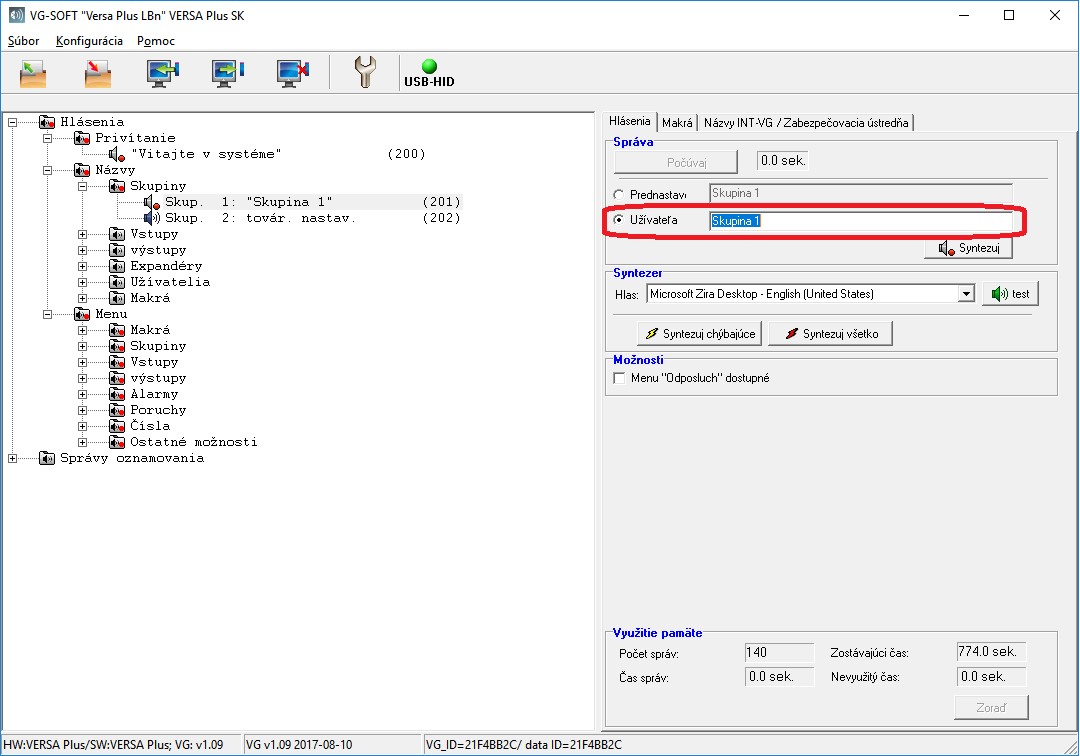
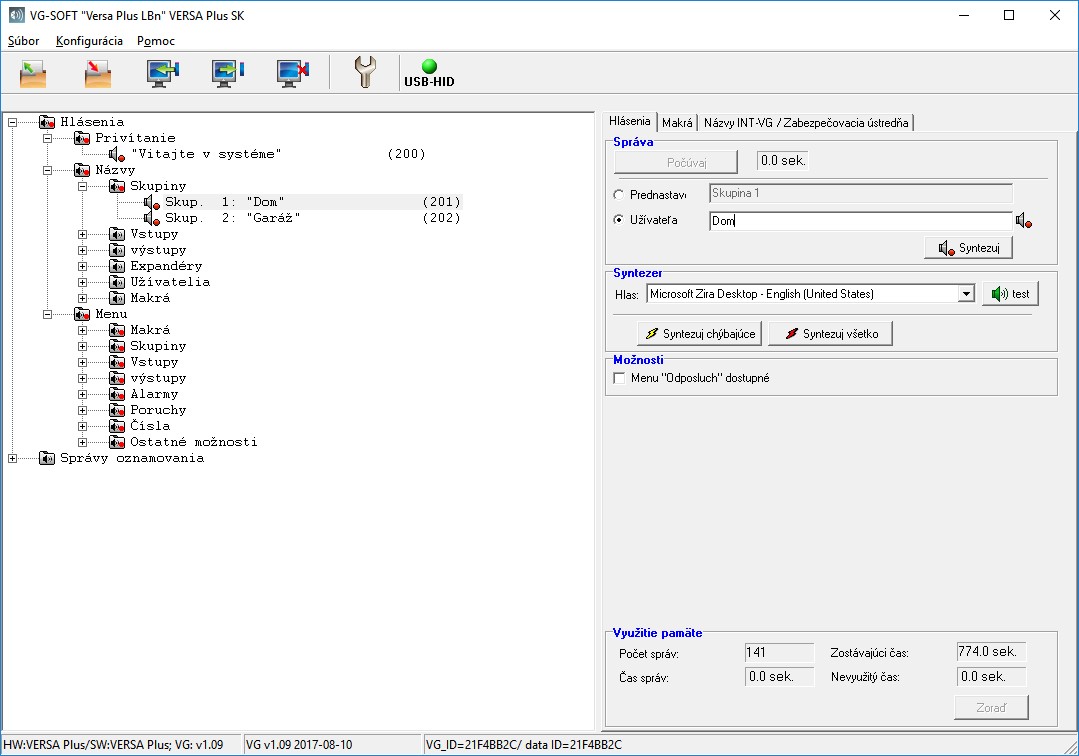
Metóda 2.
V okne, ktoré sa zobrazí, prejdite na kartu NÁZVY INT-VG / ZABEZPEČOVACIA ÚSTREDŇA, kde môžete importovať názvy skupín, vstupov, výstupov a ďalších prvkov, ako boli nastavené v ústredni. Ak chcete importovať názov, prejdite na požadovanú kartu. V tabuľke, ktorá sa zobrazí, sa zobrazujú názvy priradené v ústredni. Môžete importovať jednotlivé názvy alebo celé skupiny. Ak chcete importovať jeden názov, kliknite na tlačidlo "<<" (šípka) vedľa názvu. Ak chcete importovať všetky názvy z daného zoznamu súčasne, kliknite na tlačidlo "<<" v tabuľke záhlavia. Program vás vyzve, aby ste skopírovali všetky názvy. Výberom položky ÁNO potvrďte.
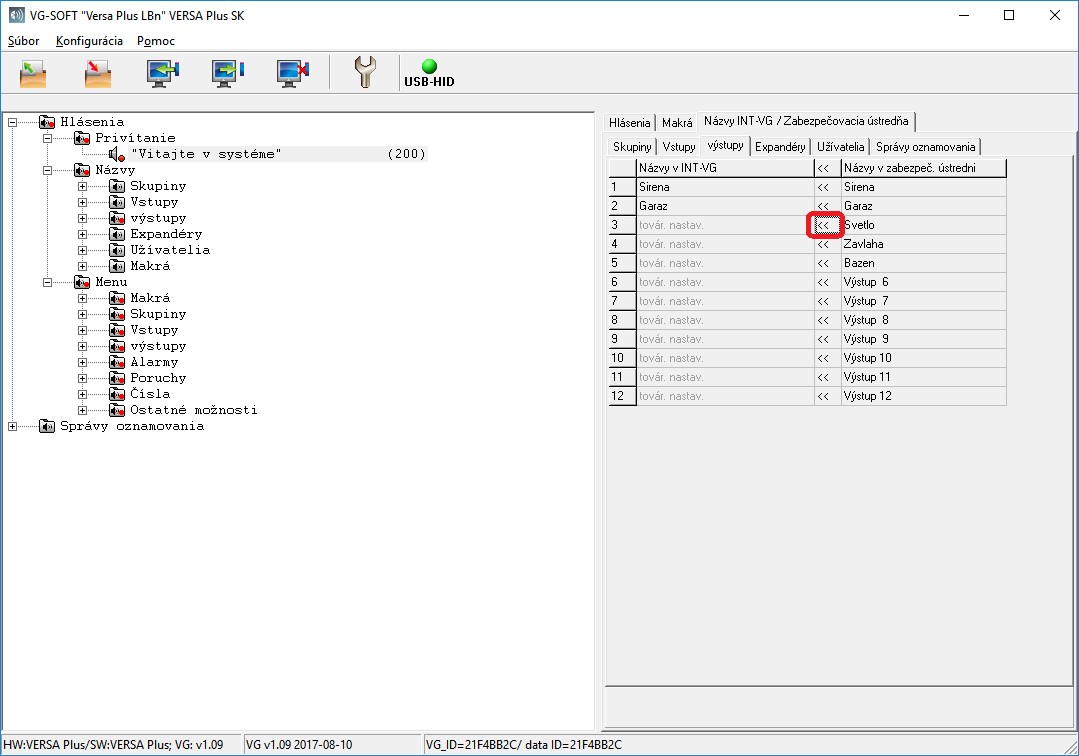
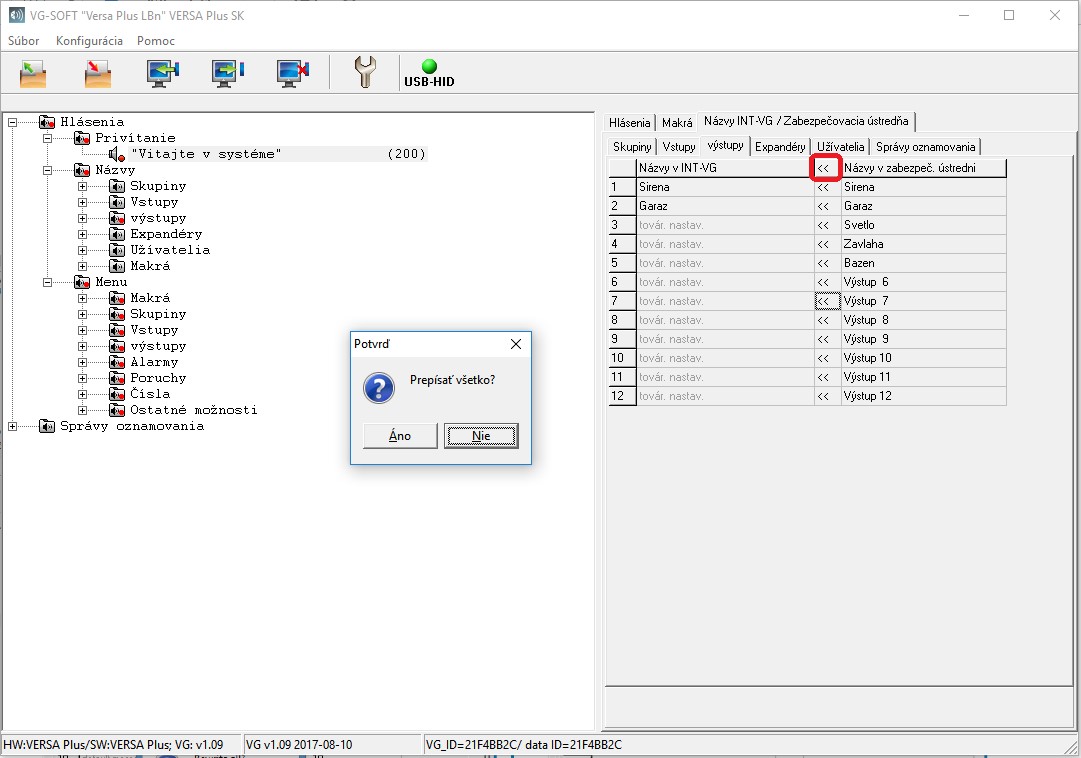
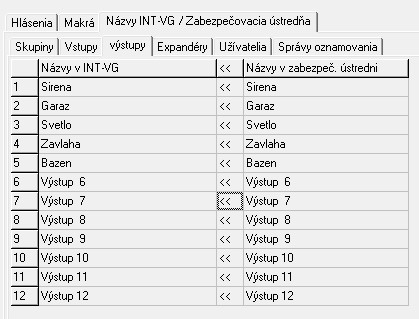
5. Úprava správ oznamovania
V ponuke na ľavej strane vyberte SPRÁVY OZNAMOVANIA. V tejto časti sa zobrazí zoznam s 16 správami, ktoré definuje užívateľ. Vyberte zo zoznamu správu, ktorú chcete upraviť. V okne, ktoré sa zobrazí, otvorte kartu HLÁSENIA a prejdite do sekcie SPRÁVY OZNAMOVANIA. Na úpravu správ môžete použiť dve metódy.
Metóda 1.
Vyberte službu syntetizácie správ a potom kliknite na tlačidlo SYNTEZUJ. Dĺžka správy bude zobrazená. Ak chcete overiť správnosť vložených údajov, kliknite na tlačidlo TEST. V okne, ktoré sa otvorí, kliknite na tlačidlo POČÚVAJ.


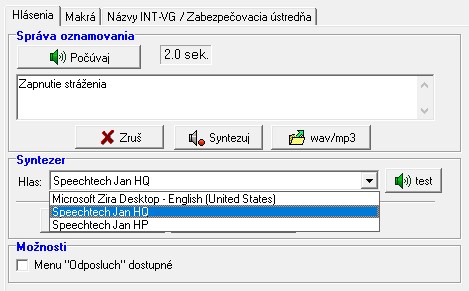
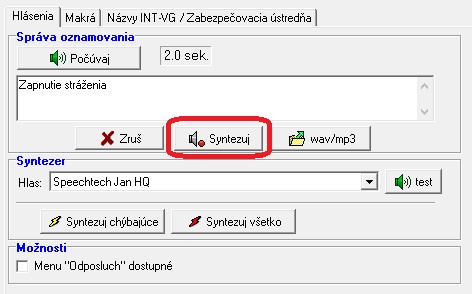
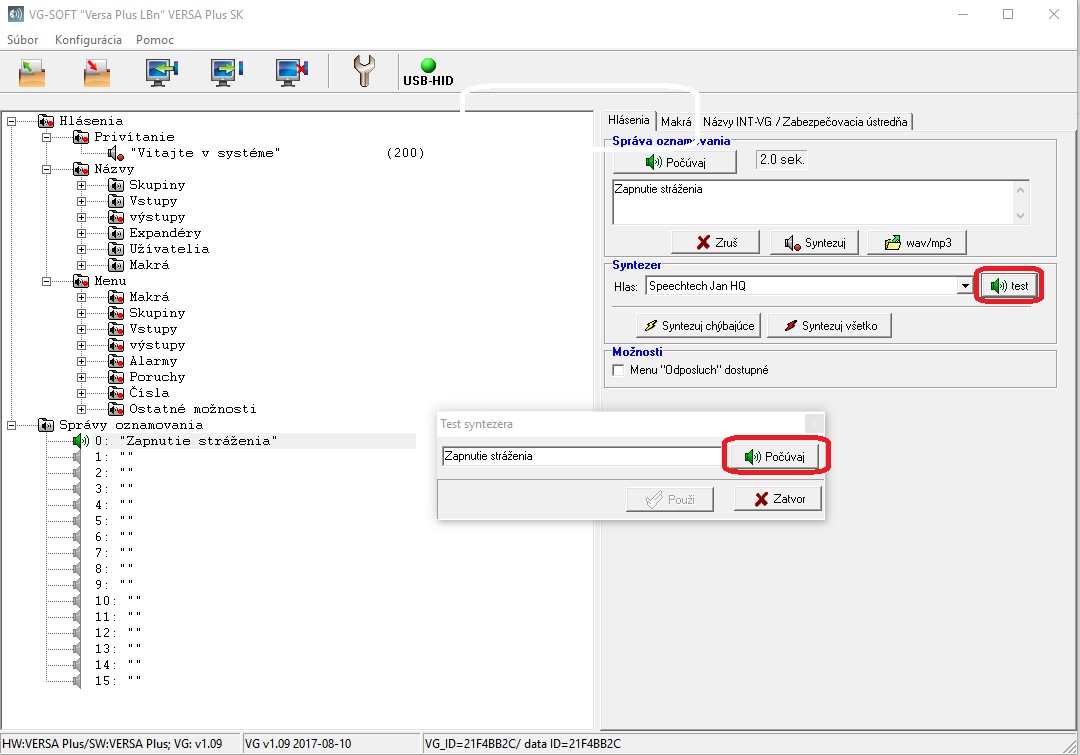
Dôležité!
Ak chcete využívať syntetizovanie správ, musíte mať v počítači nainštalovaný softvér TTS (prevod textu na reč).
Metóda 2.
Kliknite na tlačidlo WAW / MP3 umiestnené pod editovateľnou oblasťou. V okne, ktoré sa zobrazí, vyberte predtým pripravený zvukový súbor vo formáte .wav alebo .mp3 obsahujúci požadovanú hlasovú správu. V okne sa zobrazí dĺžka záznamu. Správu môžete prehrať kliknutím na tlačidlo POČÚVAJ.
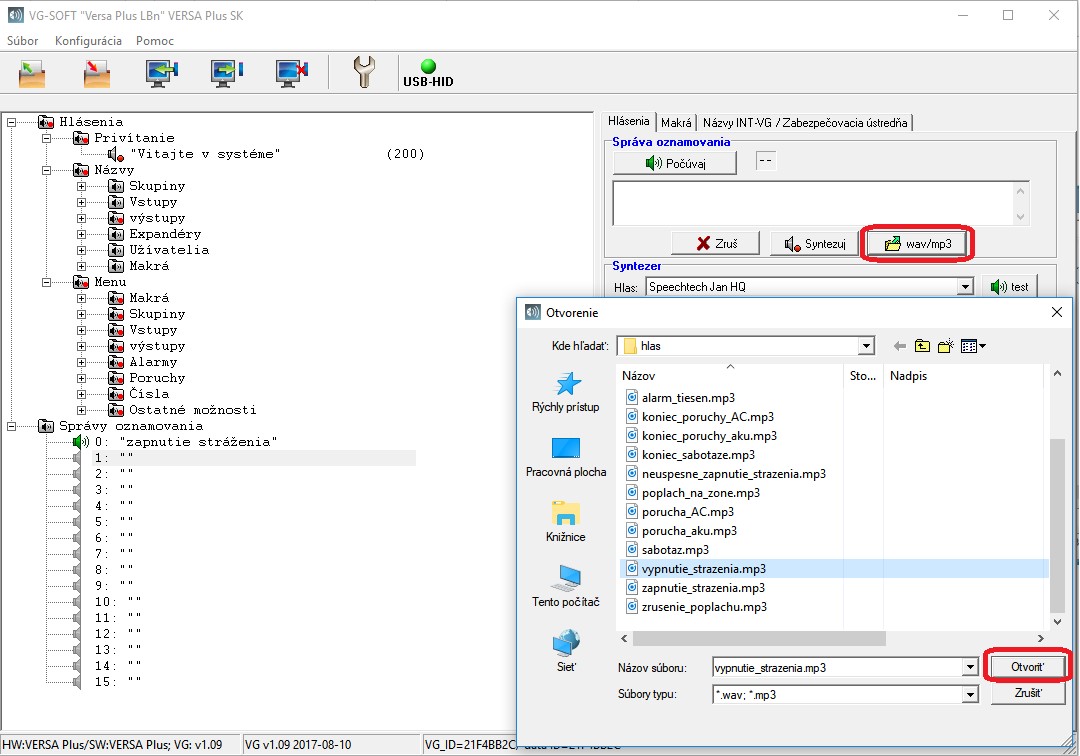
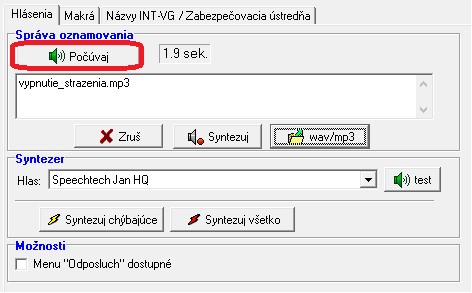
6. Syntetizovanie správ a zapísanie do modulu
Ak chcete dokončiť syntetizovanie zadaných správ, prejdite na kartu HLÁSENIA a v sekcii SYNTEZER kliknite na tlačidlo SYNTEZUJ VŠETKO. Program vás vyzve na nahradenie všetkých správ novými. Výber položky potvrďte tlačidlom ÁNO. Správy budú syntetizované. Môžete sledovať priebeh operácie na lište priebehu.
Ak chcete uložiť nastavenia zadané do hlasového modulu, kliknite na tlačidlo ZÁPIS v hornej časti menu programu VG-SOFT.
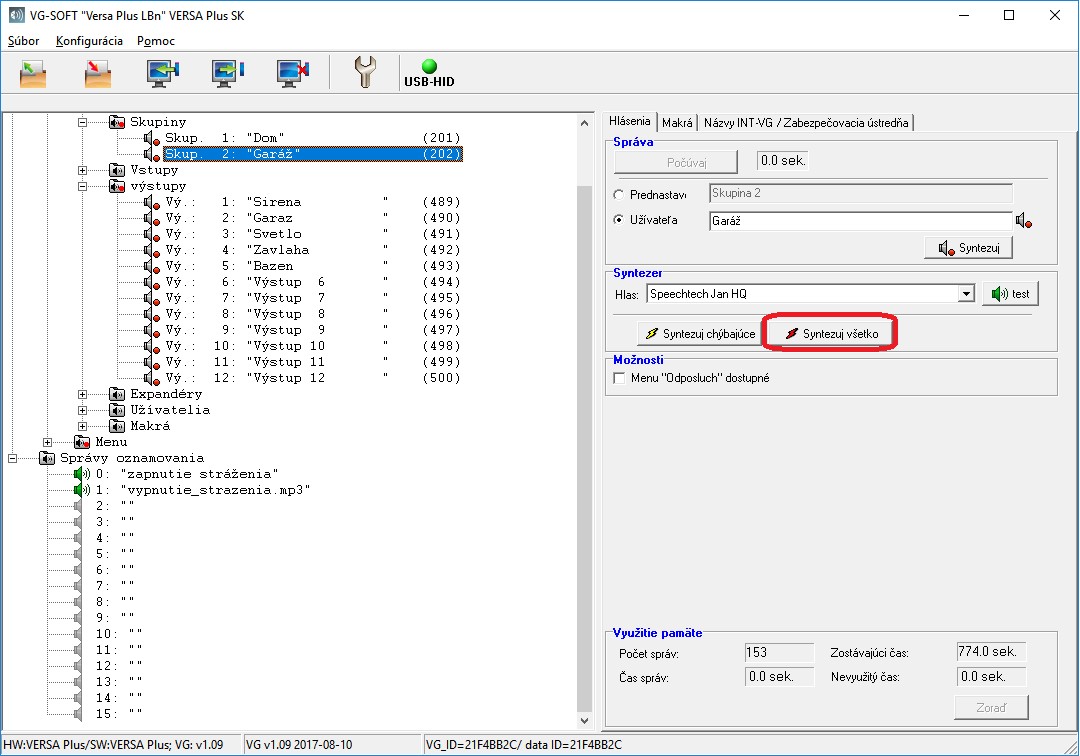
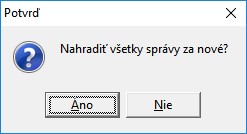

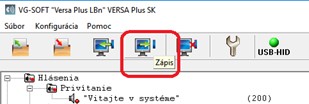
 SK
SK  Pre CZ zákazníkov
Pre CZ zákazníkov  Pre EN zákazníkov
Pre EN zákazníkov 
